Режим работы со справочником атрибутов вызывается из главного меню
«Справочники» - «Документооборот» - ![]() «Атрибуты»
«Атрибуты»
и предназначен для ведения списка атрибутов, которые используются при заполнении карточки документа.
Информация на экран выводится в следующем виде:
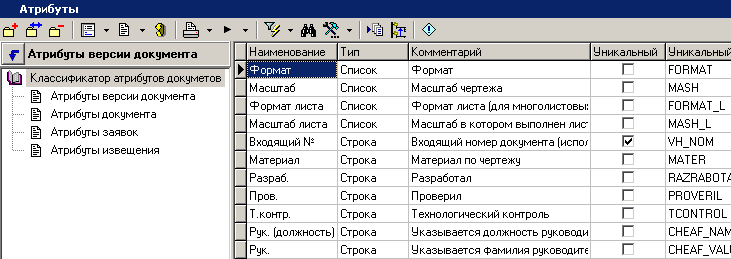
При создании (команда ![]() «Создать») или
редактировании (команда
«Создать») или
редактировании (команда ![]() «Редактировать») позиции выводится диалоговое окно следующего
вида:
«Редактировать») позиции выводится диалоговое окно следующего
вида:

· «Наименование» - наименование атрибута.
· «Тип атрибута» выбирается одно из следующих значений:
· Строка. Этот тип данных позволяет вводить в значение реквизита любые символы, но их общая длина не должна превышать 80 символов.
· Целое. Этот тип данных позволяет вводить только целые числа.
· Логический. Этот тип позволяет устанавливать флаг «Есть» или «Нет».
· Список. Этот тип позволяет выбирать значения из списка предопределенных значений. При назначении данного типа атрибута, становится доступна закладка «Список значений».
· Дата. Этот тип параметра позволяет вводить значения в формате даты.
· Действительное число. Позволяет вводить действительные числа (имеющие целую и дробную часть).
· «Уникальный код» - значение, однозначно определяющее атрибут. Должно быть уникальным. Если не задается, то формируется следующим образом (“ATRGUID”+номер атрибута).
· «Классификатор» - выбирается ветвь классификатора, к которой будет относиться атрибут.
· «Комментарий» - заносится произвольная поясняющая информация.
· Флаг «Уникальный» - позволяет настроить проверку на уникальность значения атрибута в базе.
При вводе атрибутов в документах проверяется соответствие типу. Если это дата, то она должна быть введена в соответствующем формате и находиться в диапазоне дат (система не позволит ввести 30 февраля или 14 месяц). Если это целое число, то у него не должно быть дробной части. Если предпринимается попытка установить флажок «Уникальный» на атрибут, который такого значения ранее не имел, то проводится проверка в базе соблюдения условия уникальности значения, если это требование выполняется, то отредактированная запись сохраняется, если же условие не выполняется, то выдается диагностическое сообщение:

Список значений
При редактировании атрибута типа «Список» выводится дополнительная закладка «Список значений» следующего вида:
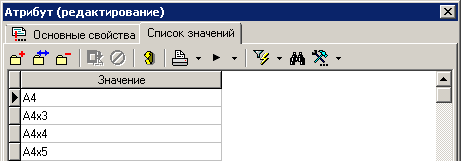
Добавление и редактирование значений в этом списке имеет следующую
особенность: ввод нового значения и редактирование уже существующего
производится не через диалоговые окна, а прямо в строке. Кнопка ![]() сохраняет введенное значение, а кнопка
сохраняет введенное значение, а кнопка ![]() - отменяет
его ввод. Запись введенного значения производится также при перемещении
курсора на следующую запись.
- отменяет
его ввод. Запись введенного значения производится также при перемещении
курсора на следующую запись.
|
|
В базе данных хранятся сами эти значения, а не ссылки на них! |
Каждый из типов атрибутов заполняется по определенным правилам. Рассмотрим пример на основе следующих атрибутов:
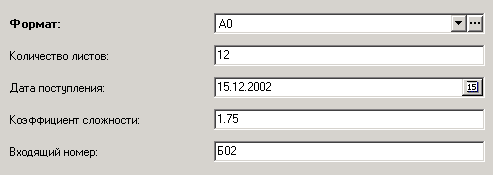
· «Формат» (тип «Список»). Для задания их значения нужно нажать на кнопку выпадающего меню и в нем выбрать нужное значение.
· «Коэффициент сложности» (тип «Действительное»). Для ее заполнения нужно ввести действительное число. При неправильном вводе (во введенных символах есть не только цифры и точка) или при очень большом значении выдается сообщение об ошибке.
· «Входящий номер» (тип «Строка»). Для ее заполнения используются любые символы, но общая длина не может превышать 80 символов.
· «Количество листов» (тип «Целое»). Для ее заполнения нужно ввести целое число. При неправильном вводе (во введенных символах есть не только цифры) или при очень большом значении выдается сообщение об ошибке.
· «Дата поступления» (тип «Дата»). Для ее заполнения можно ввести значение в формате даты (вид представления даты дд.мм.гг или дд/мм/гг и т.п. зависит от настроек операционной системы) или воспользоваться выпадающим списком. При ее использовании появляется диалоговое окно выбора даты следующего вида:
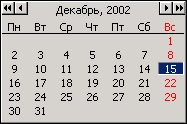
В этом списке выводится календарь на текущий месяц и текущая дата. Для
изменения дня следует нажать левую клавишу мыши на дне месяца. Для перехода на
следующий месяц используется кнопка ![]() , при переходе с
декабря на январь осуществляется переход на следующий год. Для перехода на
предыдущий месяц используется кнопка
, при переходе с
декабря на январь осуществляется переход на следующий год. Для перехода на
предыдущий месяц используется кнопка ![]() , при переходе с
января на декабрь осуществляется переход на предыдущий год.
, при переходе с
января на декабрь осуществляется переход на предыдущий год.
Диагностические сообщения о неправильном значении атрибутов выдаются только при сохранении записей.
См. также: